win7提示windows延缓写入失败怎么回事?windows延缓写入失败解决办法
我们都知道长时间使用电脑总会出现各种各样的问题。更常见的问题之一是,windows无法在启动时延迟写入。用户不知道怎么解决,很苦恼。那么win7提示windows延迟写失败时如何解决?让我们与您分享win7提示windows延迟写入失败的解决方案
windows延缓写入失败解决方法:
1、打开桌面上的计算机,右键点击C盘,选择属性选项,然后在弹出的对话框上方菜单栏处选择工具选项;如图所示:
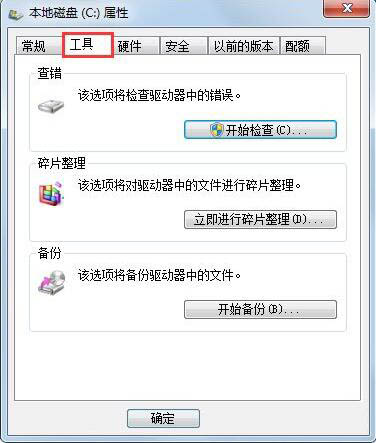
2、进入工具选项之后,在下发的列表中找到磁盘碎片整理选项,点击立即进行碎片整理;如图所示:
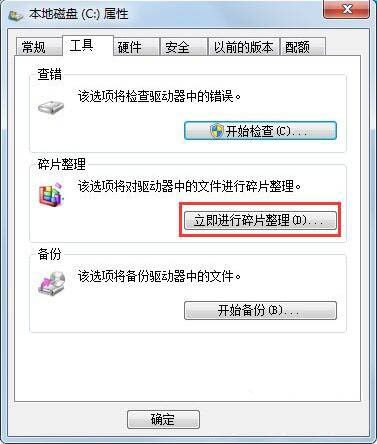
3、进入磁盘碎片整理界面选择磁盘点击右下方的磁盘碎片整理,等待整理完毕;如图所示:
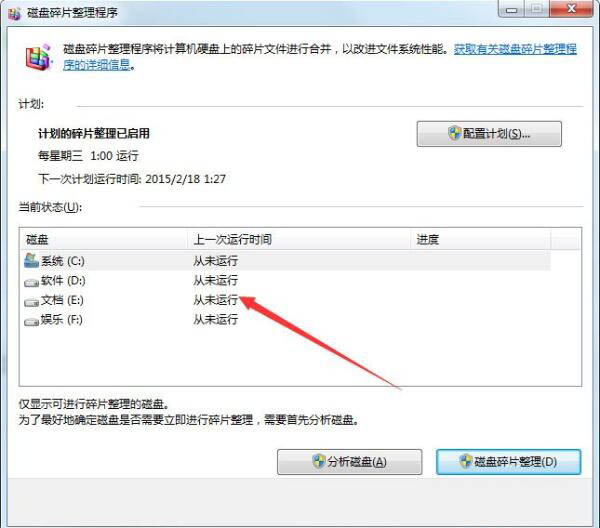
4、然后后回到磁盘属性对话框的工具栏下,找到【查错】然后点击后方的开始检查;如图所示:
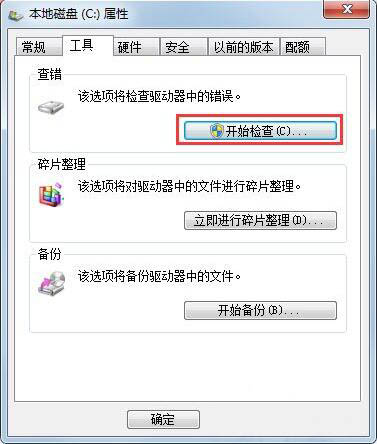
5、在磁盘检查选项界面,把自动修复文件系统错误和扫描并尝试恢复坏扇区勾选项然后点击下方的开始;如图所示:
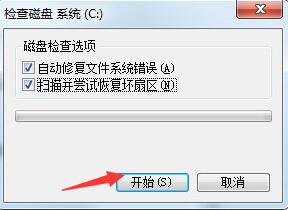
6、等待检查修复完毕,问题是否解决。如果仍没有解决的话,打开360安全卫士;如图所示:
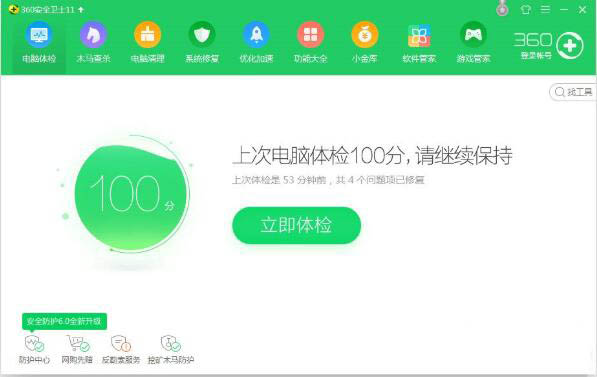
7、找到清理垃圾选项,清理电脑不必要的文件,有时候延缓写入失败很有可能是某个垃圾文件导致的。如图所示:
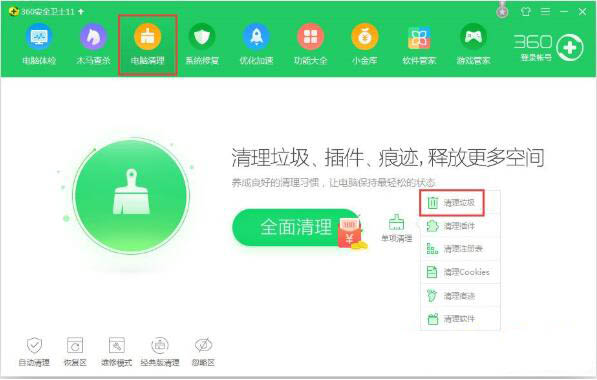
关于win7提示windows延缓写入失败的解决方法就为小伙伴们详细分享到这里了,如果用户们使用电脑的时候碰到了相同的情况,可以根据上述方法步骤进行解决哦,希望本篇教程能够帮到大家
GoPro为创作者推出新版Quik视频编辑App 支持视频同步音乐
热点 2021-03-18 10:40:50
通讯录、备忘录异常,无法重置密码!苹果多项服务出现中断问题
热点 2021-03-18 10:37:42

电脑开机显示器无信号然后黑屏怎么办?电脑黑屏修复教程
 热点 2021-03-16 16:03:21
热点 2021-03-16 16:03:21 
电脑怎么设置动态壁纸?炫酷惊艳的动态壁纸设置教程
 热点 2021-03-16 16:02:13
热点 2021-03-16 16:02:13 
win7大神自动关机是怎么设置的?win7可以自动关机的命令是什么?
 热点 2021-03-16 15:59:34
热点 2021-03-16 15:59:34 
错误代码0x0000000a蓝屏什么原因?0x0000000a蓝屏怎么解决?
 热点 2021-03-15 16:40:33
热点 2021-03-15 16:40:33 电脑无缘无故出现win32k.sys蓝屏什么原因?win32k.sys蓝屏修复方法
热点 2021-03-15 16:32:51
你的蓝屏错误代码问题都在这里:从STOP 0x1到STOP 0xC0000221……
热点 2021-03-15 16:25:18

鼠标自己乱动是怎么回事?鼠标控制失灵怎么修复?
 热点 2021-03-15 16:16:59
热点 2021-03-15 16:16:59 
鼠标滚轮不翻页成音量键怎么回事?鼠标滚轮变成调音量怎么取消?
 热点 2021-03-15 16:12:50
热点 2021-03-15 16:12:50 






 营业执照公示信息
营业执照公示信息
相关新闻